4 veidi, kā salabot SteelSeries dzinēju, kas parasti netiks atvērts (09.15.25)
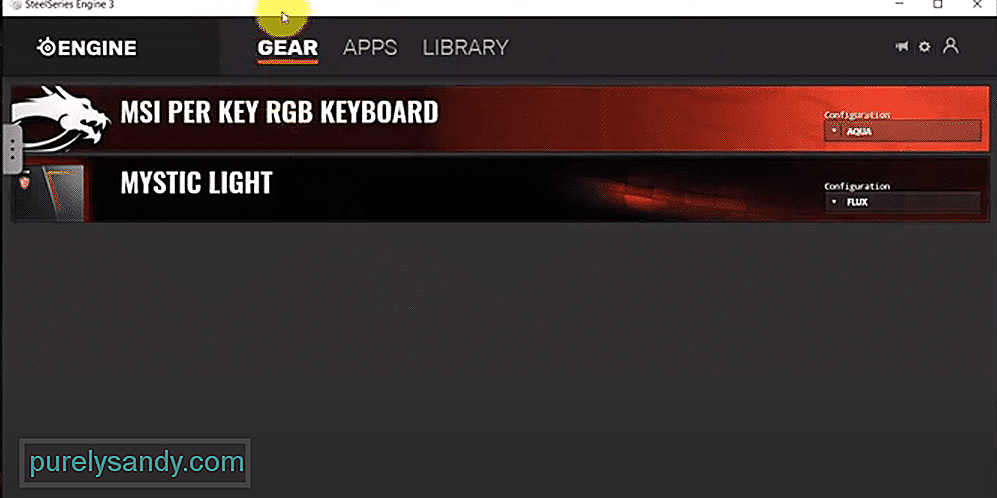 steelseries dzinējs netiks atvērts
steelseries dzinējs netiks atvērts Konfigurācijas programmas ir nepieciešamas lietotājiem, kuri vēlas maksimāli efektīvi izmantot savas perifērijas ierīces. Varat piekļūt dažādām funkcijām, sākot no makro taustiņu iestatīšanas līdz ekvalaizera iestatījumu mainīšanai austiņās.
Lai gan dažas trešo pušu programmas piedāvā arī to pašu pakalpojumu, vienmēr vislabāk ir izvēlēties rīku, kuru palaida zīmols, kuru jūs pašlaik izmantojat.
SSE ir konfigurācijas programma, kuru uzsāka SteelSeries, lai palīdzētu klientiem piekļūt dažādām SteelSeries perifērijas ierīču funkcijām. Tomēr tiešsaistes forumos ir saņemtas daudzas sūdzības par SteelSeries Engine neuzsākšanu.
Ja kāda iemesla dēļ nevarat panākt, lai SSE darbotos arī datorā, to var novērst tālāk minētās darbības.
Kā labot SteelSeries dzinēju netiks atvērts?Metode, kas daudziem lietotājiem palīdzēja novērst palaišanas problēmu, bija grafikas procesora izmantošana programmas palaišanai. Procedūra nemaz nav sarežģīta, un jums vienkārši jāpārvietojas uz SSE klienta izpildāmo failu un pēc tam ar peles labo pogu noklikšķiniet uz tā.
Pēc tam izvēlieties iespēju palaist programmu ar grafikas procesoru. Varat arī mēģināt pāriet uz integrētu videokarti, ja izmantojat klēpjdatoru. Pirms mēģināt veikt minēto procedūru, lietotājiem vispirms ir jāpārstartē personālais dators.
Atverot procesu uzdevumā, jums jānodrošina arī tas, ka fonā nedarbojas ar SSE saistītas darbības. vadītājs. Tātad, pirms mēģināt atsākt dzinēju, fona process būs pilnībā jāpārtrauc un pēc tam jāmēģina palaist lietojumprogrammu. Ar peles labo pogu noklikšķiniet uz uzdevumjoslas, lai piekļūtu uzdevumu pārvaldniekam.
Pēc tam varat izlasīt procesa nosaukumus, lai atrastu darbības, kas saistītas ar SteelSeries Engine.
Ja SSE tika palaists pareizi, pirms to atjauninājāt uz jaunāko versiju, iespējams, ka jaunajā versijā joprojām ir dažas kļūdas, kas vēl nav novērstas. Nereti jaunākajā versijā ir dažas kļūdas.
Tāpēc vienmēr ir labāk pagaidīt dažas dienas, pirms atjaunināt programmas uz jaunāku versiju. Tomēr, ja jau esat instalējis jauno programmu un tas rada jums problēmu, mēģiniet pāriet uz vecāku versiju, kas lieliski darbojās jūsu datorā.
SteelSeries atbalsts iesaka izmantot CCleaner lai noņemtu programmu un reģistra failus no datora. Tas nodrošinās, ka instalēšanas process norit raiti, mēģinot datorā instalēt iepriekšējo versiju.
Kaut arī CCleaner ir apmaksātas paketes, jūs joprojām varat bez maksas piekļūt dažām funkcijām, kas padarīs darbu pabeigtu. Tātad, vienkārši instalējiet CCleaner datorā un noņemiet SSE. Pēc tam dodieties uz SteelSeries tīmekļa lapu un lejupielādējiet iepriekšējo programmas versiju.
Ļoti noderīga funkcija Windows lietotājiem, kur viņi var atjaunot sistēmas iestatījumus noteiktā vietā, kur viss darbojās nevainojami. Šis labojums ir paredzēts lietotājiem, kuriem problēmas radās, atjauninot sistēmu Windows.
Izmantojot šo funkciju, jūs varēsit atgriezties pie iepriekšējās versijas, ja jums būs atjaunošanas punkts. Tāpēc tik daudzi eksperti iesaka lietotājiem vienmēr veikt atjaunošanas punktus, kad viss notiek gludi.
Varat izmantot meklēšanas joslu, lai piekļūtu atjaunošanas iestatījumiem, lai izveidotu atjaunošanas punktu vai atkoptu sistēmas iestatījumus. Ja neesat iepazinies ar procedūru, labākais veids, kā mācīties, būtu skatīties YouTube apmācības. Tas soli pa solim palīdzēs veikt visu atjaunošanas procesu.
Šī ir pēdējā iespēja lietotājiem, kuri nespēj saņemt SteelSeries dzinējs darbojas pat pēc tam, kad ir izgājis visus problēmu novēršanas soļus, kurus viņi atrada tiešsaistē. Lielākā daļa lietotāju spēja novērst problēmu, pazeminot SSE versiju uz vecāku.
Tātad, pirms sazināties ar atbalsta komandu, jums tas noteikti ir jāmēģina. Lai saņemtu atbildi no atbalsta dalībniekiem, paies ne vairāk kā dažas dienas. Izpildiet viņu norādījumus, lai palielinātu izredzes pārvarēt palaišanas problēmu.
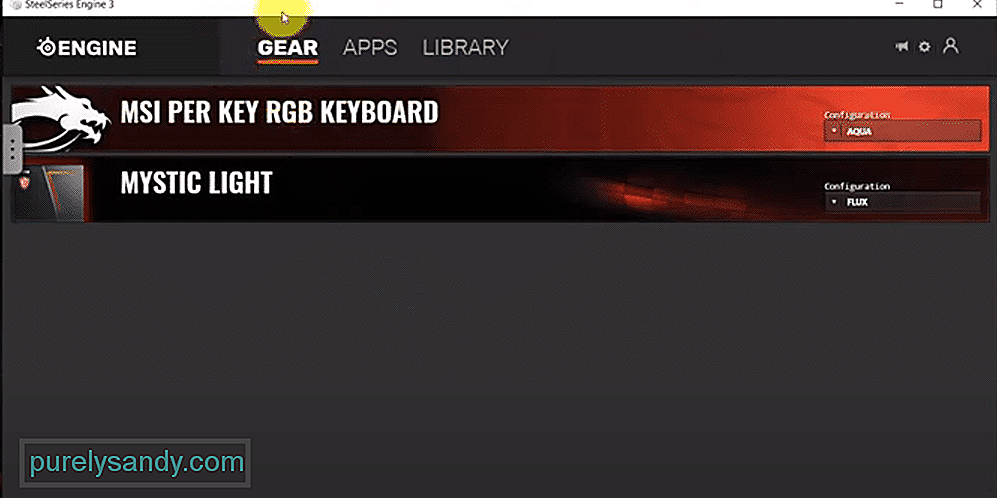
YouTube video: 4 veidi, kā salabot SteelSeries dzinēju, kas parasti netiks atvērts
09, 2025

